Hugo には Pagenator という標準のページャー機能が備わっており、比較的簡単にページャー機能を組み込むことができます(参考: Pagination|Hugo)。
ページャーの基本
ページャーとは、Google の検索結果のページなどで表示される、下記のようなものです。
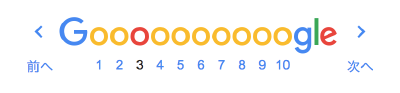
あるカテゴリに属する記事のリストを表示するときや、数日分の日記をまとめて表示するようなケースでは、1 ページが長くなりすぎないように、ページャーを導入することを検討するのがよいでしょう。
Hugo でページャーを導入すると、デフォルトでは /page/1、/page/2、/page/3 といった URL で、それぞれのグループ(複数の記事をまとめたページ)を表示するためのページにアクセスできるようになります(page というパスは、Hugo のコンフィグファイルの PaginatePath で変更できます)。
Hugo のページャー機能は、ホームページとリスト系ページ(セクションページや、タクソノミーリスト)のみで有効です。
つまり、ホームページテンプレート (layouts/index.html) や、リストテンプレート (layouts/_default/list.html) などに適用することになります。
ホームページテンプレートに適用すれば、それぞれのグループを表示するためのページには、次のようなアドレスでアクセスできるようになります。
https://example.com/page/1(https://example.com/のエイリアス)https://example.com/page/2https://example.com/page/3
セクションテンプレートに適用した場合は、次のようなアドレスでアクセスできるようになります。
https://example.com/<SECTION>/page/1(https://example.com/<SECTION>/のエイリアス)https://example.com/<SECTION>/page/2https://example.com/<SECTION>/page/3
ここでのポイントは、上記のようなファイル群は、1 つのホームページテンプレート(あるいはセクションテンプレート)から自動的に生成されるということです。
つまり、複数のページとして出力されてはいるものの、ページャー部分以外のコンテンツは同じになります。
後述するように、テンプレート内で .Pagenator にアクセスすると、Hugo は自動的にこれらのファイルを出力するようになります。
ちなみに、単独のページを出力するためのシングルページテンプレート (layouts/_default/single.html) ではページャー機能は使えないので、代わりに、ページ切り替え用の「次のページ」、「前のページ」といったリンク を表示しておくのがよいでしょう。
ページャーを導入する
組み込みの pagination テンプレートを使用する
1 グループごとの記事のリストは、.Pagenator.Pages で参照することができるようになっているので、これを range を使って列挙すれば OK です。
デフォルトでは 10 記事ごとがグルーピングされていますが、このサイズは Hugo のコンフィグファイルの Paginate で変更できます。
肝心のページ切り替え部分は、Hugo 組み込みのテンプレート _internal/pagination.html を使用して出力することができます。
つまり、ページャー機能を使って、シンプルにグループ内の記事リンクを列挙し、さらに切り替え部分を表示するなら、下記のようなテンプレートを記述すればよいことになります。
<h3>ページリスト</h3>
<ul>
{{- range .Paginator.Pages }}
<li><a href="{{ .RelPermalink }}">{{ .Title }}</a>
{{- end }}
</ul>
<h3>切り替え</h3>
{{ template "_internal/pagination.html" . }}上記のようなテンプレートからは、下記のような URL でアクセス可能な HTML ファイルが出力されます。 ここでは、先頭のグループにアクセスするため、下記のいずれかのアドレスにアクセスしたと考えてください。
https://<ドメイン>/https://<ドメイン>/page/1(上記のエイリアス)
<h3>ページリスト</h3>
<ul>
<li><a href="/title1/">タイトル1</a>
<li><a href="/title2/">タイトル2</a>
<li><a href="/title3/">タイトル3</a>
<li><a href="/title4/">タイトル4</a>
<li><a href="/title5/">タイトル5</a>
<li><a href="/title6/">タイトル6</a>
<li><a href="/title7/">タイトル7</a>
<li><a href="/title8/">タイトル8</a>
<li><a href="/title9/">タイトル9</a>
<li><a href="/title10/">タイトル10</a>
</ul>
<h3>切り替え</h3>
<ul class="pagination">
<li><a href="/" aria-label="First"><span aria-hidden="true">««</span></a></li>
<li class="disabled"><a href="" aria-label="Previous"><span aria-hidden="true">«</span></a></li>
<li class="active"><a href="/">1</a></li>
<li><a href="/page/2/">2</a></li>
<li><a href="/page/3/">3</a></li>
<li class="disabled"><span aria-hidden="true">…</span></li>
<li><a href="/page/8/">8</a></li>
<li><a href="/page/2/" aria-label="Next"><span aria-hidden="true">»</span></a></li>
<li><a href="/page/8/" aria-label="Last"><span aria-hidden="true">»»</span></a></li>
</ul>後半のグループ切り替え部分は、Hugo 組み込みのテンプレート (_internal/pagination.html) によって出力されたもので、Bootstrap ベースの構造で出力されています。
Bootstrap を採用していない Web サイトでは、そのままでは思ったような表示にならないので、出力に合わせた CSS を定義してやる必要があります。
ul要素に設定されるpaginationクラスli要素のactiveクラス(現在のページ)とdisabledクラス(その他のページ)
あたりを考慮した CSS を記述すればよさそうです。
下記は、Bootstrap の pagination クラスまわりの定義を抜粋したものです。
.pagination {
display: inline-block;
padding-left: 0;
margin: 20px 0;
border-radius: 4px;
}
.pagination > li {
display: inline;
}
.pagination > li > a,
.pagination > li > span {
position: relative;
float: left;
padding: 6px 12px;
margin-left: -1px;
line-height: 1.42857143;
color: #337ab7;
text-decoration: none;
background-color: #fff;
border: 1px solid #ddd;
}
.pagination > li:first-child > a,
.pagination > li:first-child > span {
margin-left: 0;
border-top-left-radius: 4px;
border-bottom-left-radius: 4px;
}
.pagination > li:last-child > a,
.pagination > li:last-child > span {
border-top-right-radius: 4px;
border-bottom-right-radius: 4px;
}
.pagination > li > a:hover,
.pagination > li > span:hover,
.pagination > li > a:focus,
.pagination > li > span:focus {
z-index: 2;
color: #23527c;
background-color: #eee;
border-color: #ddd;
}
.pagination > .active > a,
.pagination > .active > span,
.pagination > .active > a:hover,
.pagination > .active > span:hover,
.pagination > .active > a:focus,
.pagination > .active > span:focus {
z-index: 3;
color: #fff;
cursor: default;
background-color: #337ab7;
border-color: #337ab7;
}
.pagination > .disabled > span,
.pagination > .disabled > span:hover,
.pagination > .disabled > span:focus,
.pagination > .disabled > a,
.pagination > .disabled > a:hover,
.pagination > .disabled > a:focus {
color: #777;
cursor: not-allowed;
background-color: #fff;
border-color: #ddd;
}
この CSS 定義を使用すると、ページャーの切り替え部分は下記のような表示になります。

切り替え部分のテンプレートを自作する
ページャーによる切り替え部分は、Hugo の組み込みテンプレート (_internal/pagination.html) を使って出力することができました。
この組み込みテンプレートの出力内容が気に入らない場合は、その内容を参考にしながら独自のテンプレートを作成することになるでしょう。
_internal/pagination.html の内容は、Hugo の GitHub リポジトリで参照することができます。
